U盘被写保护怎么解除?(最实用)
1、有些U盘自带写保护开关,把写保护开关关闭即可。

1、把U盘接入电脑,右击U盘点击“属性”
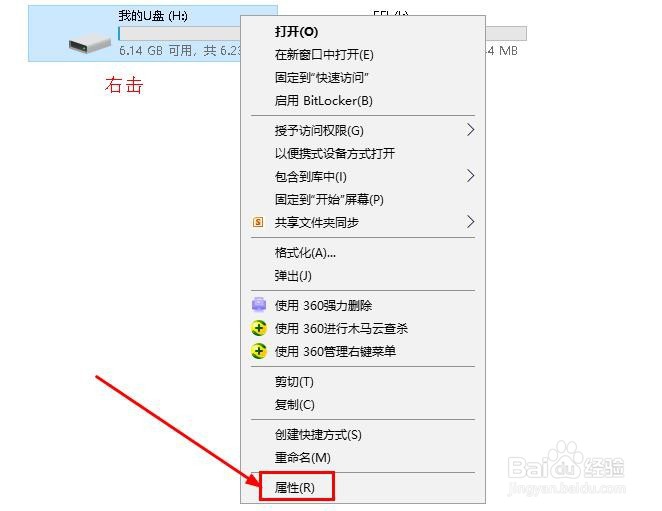
2、在属性界面,点击“工具”>“检查”
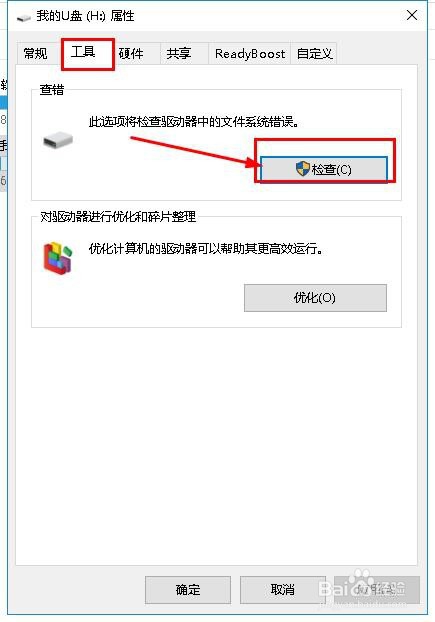
3、接着点击“扫描并修复驱动器”,等待扫描修复完成即可。
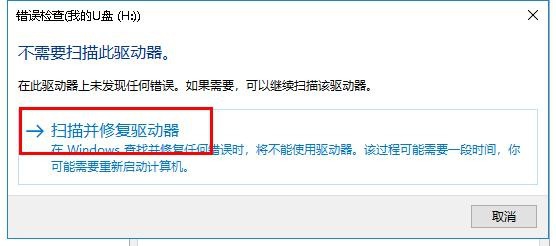

1、同时按住“win+R”打开运行,输入“regedit”点击“确定”,打开注册表
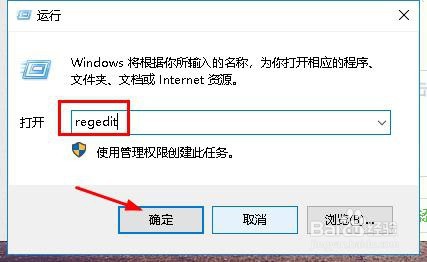
2、在注册表,依次点击HKEY_LOCAL_MACHINE >SYSTEM > CurrentControlSet > Control
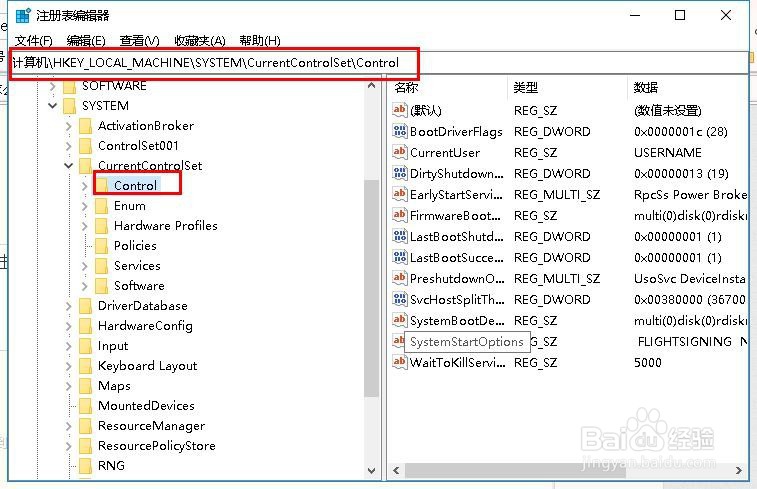
3、接着在右侧,右击空白选择“新建”>“项”命名为“StorageDevicePolicies”(如果有新建项可忽略此步骤)
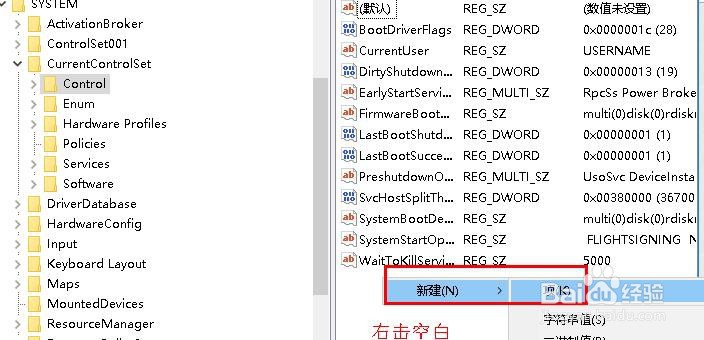
4、接着点击“StorageDevicePolicies”,在右侧空白右击新建一个名为“
WriteProtect”的值。
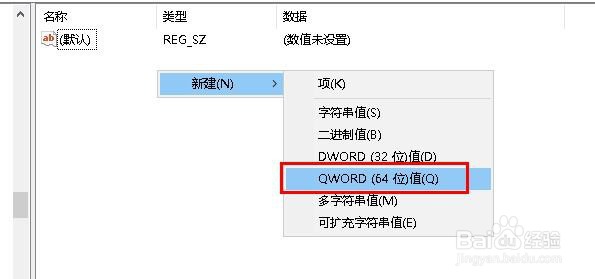
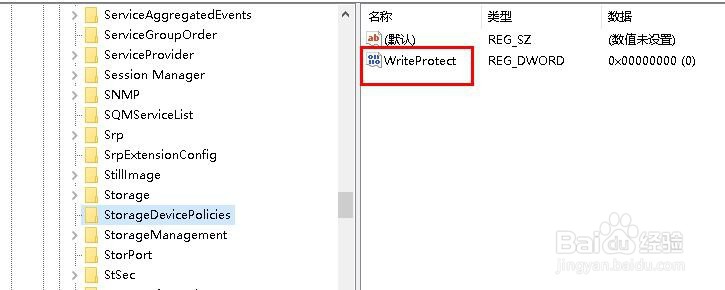
5、最后右击WriteProtect, 点击“修改”,把数值数据改为0,点击“确定”即可
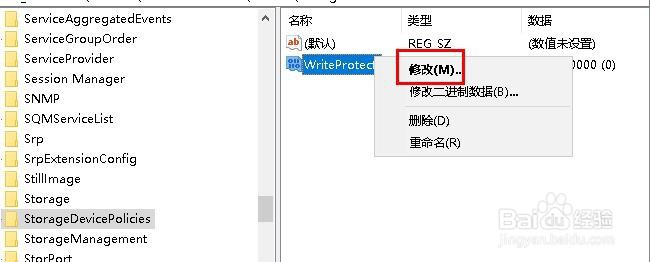
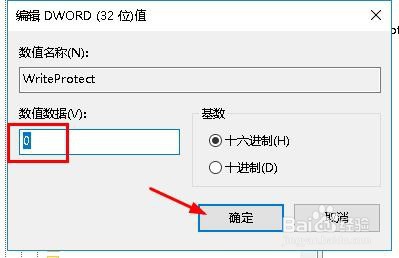
1、如果上述方法仍解决不了问题,可以尝试下面方法:
1、下载第三方U盘工具进行检测修复
2、格式化U盘(注意:格式化U盘会造成U盘数据丢失)
声明:本网站引用、摘录或转载内容仅供网站访问者交流或参考,不代表本站立场,如存在版权或非法内容,请联系站长删除,联系邮箱:site.kefu@qq.com。
阅读量:85
阅读量:70
阅读量:67
阅读量:51
阅读量:67